كيفية إعادة تسمية أو تغيير اسم ملف تعريف الشبكة النشط في Windows 11/10
إذا كنت تستخدم جهاز كمبيوتر محمول لتلبية احتياجاتك اليومية وتسافر مع جهاز الكمبيوتر المحمول الخاص بك وتتصل بشبكات(Networks) مختلفة يوميًا ، مما قد يكون مربكًا لك في مركز الشبكات(Networks) والمشاركة أثناء تشخيص بعض المشكلات(Sharing) في أجهزة الشبكة الخاصة بك. تعد الشبكات من أصعب الأجزاء خاصةً لأنك تتعامل مع عدد من الأجهزة والوصلات التي قد يكون لها نفس SSID. في معظم الأوقات ، يقوم Windows فقط بتسمية الاتصالات على أنها Local Area Network 1 ، أو مجرد Network 1 ، أو Network 5 ، أو Network 6 ، والتي قد يكون من الصعب معرفة أي منها من مكتبك(Office) ، وهو منالمنزل(Home) ، منزل صديقك ، إلخ.
سنعرض لك اليوم كيفية تغيير أو إعادة تسمية أسماء ملفات تعريف الشبكة في Windows 10/8/7 ؛ هناك طريقتان لفعل الشيء نفسه. يحدث الأول عبر محرر التسجيل(Registry Editor) والثاني عبر محرر نهج الأمان(Security Policy Editor) المحلي .
أولاً ، ستحتاج إلى معرفة اسم الشبكة!
- افتح إعدادات Windows 11
- افتح الشبكة والإنترنت
- افتح اتصال Ethernet أو Wi-Fi الذي تريد تغيير اسمه
- سترى اسمه معروضًا في الأعلى
لاحظ ذلك.
إعادة تسمية أو تغيير اسم ملف تعريف الشبكة النشط(Change Active Network Profile)
عبر محرر التسجيل
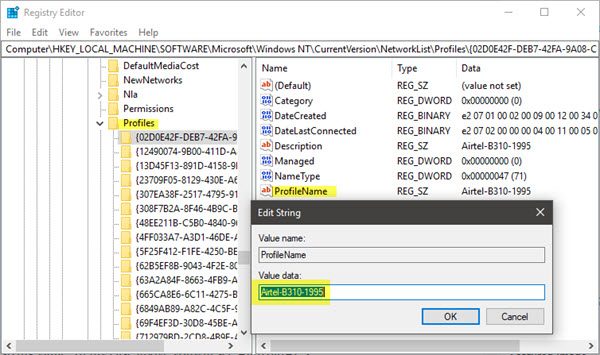
قم بتشغيل regedit لتشغيل محرر التسجيل.
توجه إلى الموقع التالي في محرر التسجيل :(Registry)
HKEY_LOCAL_MACHINE\SOFTWARE\Microsoft\Windows NT\CurrentVersion\NetworkList\Profiles
إذا رأيت عدة GUIDs مختلفة ، فسيتعين عليك النقر فوق كل منها وتحديد قيمة سلسلة ProfileName . في حالتي أعلاه ، سترى AndroidAP 2 .
لتغيير اسم ملف(Profile) التعريف بالاسم الذي تريد النقر فوقه نقرًا مزدوجًا فوق قيمة سلسلة ProfileName وتغيير قيمتها إلى القيمة التي تريدها.
بمجرد اتباع جميع الخطوات المذكورة أعلاه ، سيتم تغيير اسم الشبكة إلى الاسم الذي تريده.(Network)
عبر نهج الأمان المحلي
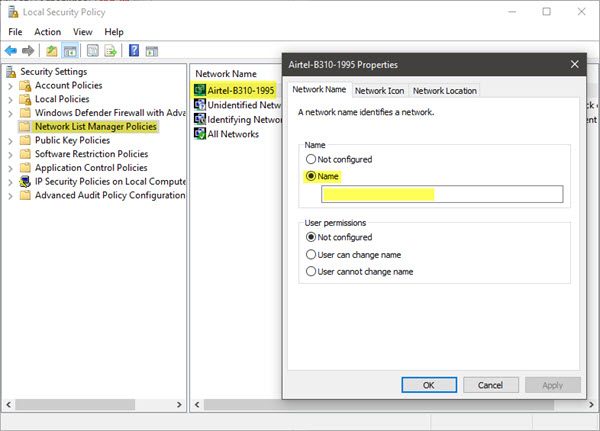
إذا كان إصدار Windows الخاص بك يأتي مع Local Group أو Security Policy Editor ، فيمكنك تشغيل secpol.msc لتشغيل (secpol.msc)محرر نهج الأمان المحلي(Local Security Policy Editor) .
انقر فوق Network List Manager Policies في اللوحة اليمنى.
ستحصل على جميع أسماء الشبكات(Network Names) المختلفة في الجزء الأيمن. انقر نقرًا مزدوجًا(Double-click) على الشخص الذي تريد تغيير اسمه.
في نافذة الخصائص(Properties) التي تفتح ، حدد الاسم واكتب الاسم الذي تريده.
أغلق نهج الأمان(Security Policy) المحلي بمجرد الانتهاء.
قد يتضمن تغيير اسم الشبكة(Network) تغيير اسم الشبكة إلى اسم ذي معنى بسيط مثل College WiFi و Coaching Wifi و Home Wifi و Mobile Wifi و Café Wifi و Bus Wifi مما يجعل من السهل عليك الاتصال بها.
اقرأ التالي(Read next) : كيفية حذف ملف تعريف شبكة WiFi يدويًا في Windows .
Related posts
كيفية حذف WiFi Network Profile من Windows 10
تمكين Network Connections بينما في Modern Standby على Windows 10
كيفية تعيين Network Drive أو إضافة FTP Drive في Windows 11/10
كيفية إدارة Data Usage Limit على Windows 10
كيفية تمكين DNS على HTTPS في Windows 10
فشل Ping Transmit خطأ General failure في Windows 10
كيفية تمكين Wake-on-LAN في Windows 10
كيفية تغيير LAN Manager Authentication Level في Windows 10
SmartByte Network Service يسبب بطيئة Internet speed على Windows 10
كيفية تعيين WebDAV ك Network Drive في Windows 11/10
لا يمكن ل Windows الحصول على Network Settings من جهاز التوجيه في Windows 10
Best مجانا Network Monitoring Tools ل Windows 10
كيفية تغيير إعدادات DNS في Windows 10 بسهولة
خيار تغيير Network من Public إلى خاص مفقود في Windows 11/10
كيفية التحقق Network Adapter Speed على Windows 10
كيفية إعادة تعيين Winsock في Windows 10
تمكين أو تعطيل LMHOSTS Lookup في Windows 11/10
لماذا هو بلدي بينغ Time عالية جدا في Windows 11/10؟
كيفية تعيين Network Drive باستخدام Group Policy على Windows 10
Best Free WiFi Network Scanner Tools ل Windows 10
